
Als u steeds het Fout 12: grafisch apparaat is gecrasht tijdens het spelen Monster Hunter World , je bent zeker niet de enige. Hoewel dit behoorlijk irritant kan zijn, is het meestal alleen een probleem met een stuurprogramma dat vrij eenvoudig kan worden opgelost ...
Oplossingen voor err12: Fout bij vastgelopen grafisch apparaat
- Update uw grafische stuurprogramma (lost het probleem bijna altijd op)
- Zet uw grafische stuurprogramma terug
Oplossing 1: werk uw grafische stuurprogramma bij (lost het probleem bijna altijd op)
Misschien is een van de meest voorkomende oorzaken van het vastlopen van dit grafische apparaat een corrupt of verouderd grafisch stuurprogramma op uw computer. Dus je moet je afbeeldingen bijwerken stuurprogramma om te zien of het uw probleem oplost. Als u niet de tijd, het geduld of de vaardigheden heeft om de driver handmatig bij te werken, kunt u dit automatisch doen met Bestuurder gemakkelijk .
Driver Easy zal uw systeem automatisch herkennen en de juiste stuurprogramma's ervoor vinden. U hoeft niet precies te weten op welk systeem uw computer draait, u hoeft geen last te hebben van het verkeerde stuurprogramma dat u zou downloaden, en u hoeft zich geen zorgen te maken dat u een fout maakt bij het installeren. Driver Easy kan het allemaal aan.
U kunt uw stuurprogramma's automatisch bijwerken met de VRIJ of de Pro-versie van Driver Easy. Maar met de Pro-versie zijn er slechts 2 stappen nodig (en u krijgt volledige ondersteuning en een 30 dagen geld-terug-garantie):
1) Downloaden en installeer Driver Easy.
2) Start Driver Easy en klik op de knop Nu scannen. Driver Easy scant vervolgens uw computer en detecteert eventuele probleemstuurprogramma's.
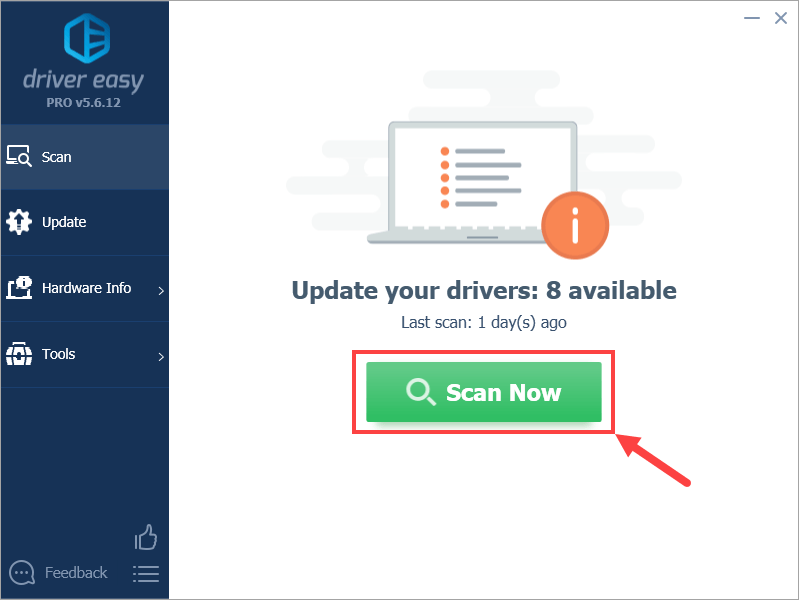
3) Klik Update alles om automatisch de juiste versie te downloaden en te installeren van alle stuurprogramma's die ontbreken of verouderd zijn op uw systeem (hiervoor is het Pro-versie - u wordt gevraagd om te upgraden wanneer u op Alles bijwerken klikt).
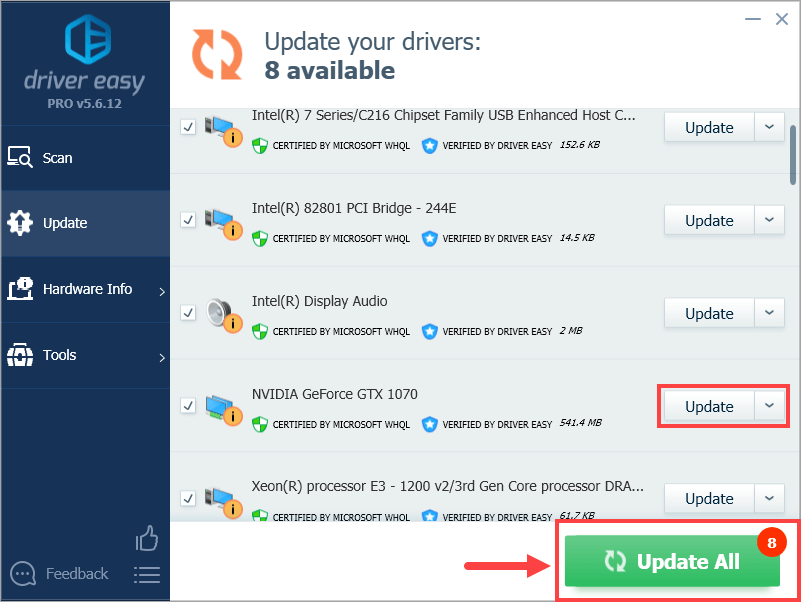
4) Start uw computer opnieuw op om de wijzigingen door te voeren.
5) Start een ander spel in Monster Hunter World om te zien of de crashes verdwijnen. Zo ja, gefeliciteerd en geniet van je spel! Maar als het probleem zich blijft voordoen, hoeft u zich geen zorgen te maken. Er zijn nog een paar oplossingen die u kunt proberen.
Oplossing 2: draai uw grafische stuurprogramma terug
Sommige gebruikers melden ook dat het nieuwste grafische stuurprogramma de boosdoener is van het probleem met fout 12: grafische kaart. Als u onlangs uw grafische stuurprogramma heeft bijgewerkt en het probleem zich daarna voordoet, is het waarschijnlijk dat de bijgewerkte stuurprogramma de schuldige is. U kunt het dus terugdraaien om te zien of het probleem hiermee is opgelost.
Hier is hoe het te doen:
1) Druk op uw toetsenbord op de Windows-logotoets en R tegelijkertijd en typ vervolgens devmgmt.msc en druk op Enter .
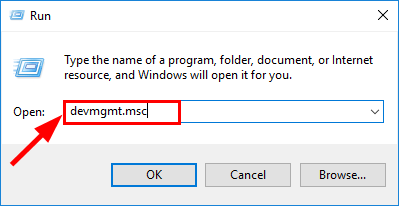
2) Dubbelklik op Beeldschermadapters (ook bekend als. Grafische kaart , Videokaart ). Dubbelklik vervolgens op uw grafische kaart .
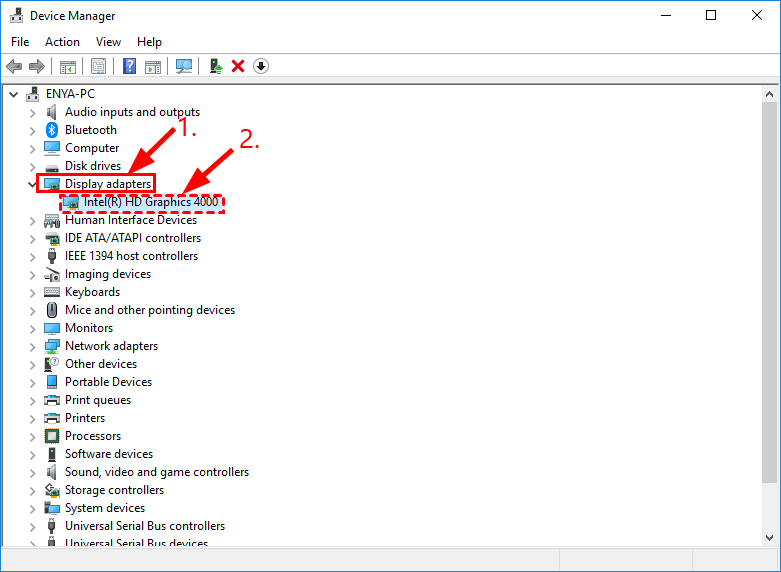
3) Klik op het Bestuurder tabblad> Roll Back-stuurprogramma > OK .
4) Klik Ja eens gevraagd om het terugdraaien van de driver te bevestigen.
5) Start je computer opnieuw op, speel een game opnieuw en kijk of de fout in Monster Hunter World is opgelost.
Heb je tot nu toe het probleem err12: grafisch apparaat gecrasht in Monster Hunter World met succes opgelost? Heb je vragen, ideeën of suggesties voor dit bericht? Als je dat doet, laat het me dan weten in de comments. Bedankt voor het lezen!
Uitgelichte afbeelding door Florian Olivo Aan Unsplash

![[OPGELOST] Steam heeft problemen om verbinding te maken met de Steam-servers](https://letmeknow.ch/img/knowledge/43/steam-is-having-trouble-connecting-steam-servers.jpg)




